Без значение колко активно облачни технологии, съхраняването на файлове традиционно често е по-лесно и по-евтино на FTP сървъри. Всъщност FTP клиентите са същата необходима категория софтуер, точно като обикновените файлови мениджъри. Разбира се, тук няма нужда да говорим за „новобранци“: имаше и има добре установена селекция от програми както сред платени, така и безплатни решения.
Този преглед ще се фокусира върху безплатни FTP клиенти, не толкова известни като "пъстри". Най-голямо внимание ще бъде отделено на такива аспекти като поддръжка на протоколи, сигурност, интерфейс, както и допълнителни функции (синхронизация, кеширане, търсене и други).
FileZilla
FileZilla е мултиплатформен многоезичен клиент, който е лесен за използване, поддържа основни протоколи като FTP, SFTP, FTPS и др., има удобен за потребителя интерфейс с плъзгане и пускане, поддръжка на раздели, сравнение на директории, синхронизация и отдалечено търсене. Програмата се актуализира редовно, което показва активния статус на нейното развитие.
Графичната обвивка е наистина удобна - не е претоварена, както обикновено се случва в програми от този вид - с много панели. В горната и долната част на прозореца са регистърът на съобщенията и прозорецът за работа, в основната част има две колони файлов мениджър. Ако мениджърът изглежда неудобен за навигация, можете да активирате дървовиден изглед за локални/отдалечени файлови списъци. Поддържат се раздели. Такъв интерфейс може да се нарече почти класически за GUI FTP клиенти.
За бърза връзкакъм хоста, можете да използвате панела за бързо свързване, също така да посочите протокола за трансфер, например sftp://име на хост или ftps://име на хост. Но по-често се прави списък правилните източнициза свързване в Site Manager. В настройките отново можете да промените протокола (FTP / SFTP), да въведете идентификационни данни, да зададете локални и отдалечени директории, които се отварят при свързване, да промените типа на прехвърляне на файлове (по-широко опциите са предоставени в Основни настройкипрограми). В Site Manager, както и в главния прозорец, можете да създавате отметки по време на навигация.
FileZilla има доста гъвкав контрол на трансфера на данни. Първо, това се отнася до визуалния процес на изпълнение на задачи, с възможност за пауза (за файлове, които не надвишават лимита от 4 GB). Второ, клиентът поддържа синхронизирано сърфиране, сравнение на директории, филтри, кеширане и, както вече споменахме, дистанционно търсене - стандартни и необходими функции при навигация.
Поддържат се HTTP/1.1, SOCKS 5 и FTP проксита. За FTP протокола е налично допълнително криптиране.
Резюме
Обикновен клиент, който няма да задоволи нуждите на професионалист, но включва всичко основни характеристикиза работа с FTP, SFTP, FTPS протоколи.
[+] Документация на руски език
[+] Просто и удобен за потребителя интерфейс
[+] Крос-платформа
[-] Няма поддръжка за команден ред (сървър).
FTPPush

FTPRush е еднократно платен клиент, който беше добавен към списъка с безплатни сравнително наскоро. Сред забележителните характеристики може да се отбележи такава функция като FXP - прехвърляне на файлове от един сайт на друг в движение, гъвкави настройки на интерфейса (в традицията на панела MS Office 2000-2003), SSL / TLS / SFTP криптиране, Z -компресия по време на трансфер.
Външният вид е по-гъвкав от FileZilla, просто погледнете в менюто "Преглед" или отворете контекстното меню на която и да е от областите. Предвидени са: плъзгане, активиране и дезактивиране на панели, бутони, настройка на колони на колони.
Мениджърът на връзки има много настройки на сървъра, поддържа се SFTP (и опциите за конфигуриране на SSL се намират в съответния раздел), SSH, несигурен FTP, TFTP. Можете да посочите часова зона, да дефинирате локални/отдалечени директории, да добавите отметки. Ако имате множество конфигурации, удобно е да приложите глобални настройки и няма нужда да преконфигурирате множество конфигурации. Налични са списъци с изключения, известия, приоритети и други Допълнителни опции. Има редица опции, свързани със свързването на програмата към сървъра и прехвърлянето на файлове. Има няколко вида проксита, от които да избирате, включително SOCKS, настройки за Z-компресия. Да не говорим за персонализиране на клавишни комбинации и действия с мишката.
Планировчикът е достъпен през прозореца Задачи. Да не кажа, че е идеален в текущата реализация, но изпълнява функциите си и освен това ви позволява да посочите скрипт или действие от списъка, което да се изпълни. За създаване на скриптове използвайте конструктора, който е достъпен в менюто "Инструменти". Също така в този раздел можете да видите списъка с FTP команди. Отдалеченото търсене може да бъде намерено в секцията FTP меню.
Може би единствената точка, която предизвиква критика, е много лошият превод на руски език.
Резюме
На изхода получаваме безплатен продуктс професионални характеристики на продукта.
[-] Лош превод на интерфейса
[+] Отлична функционалност
[+] Голям брой настройки
[+] Поддръжка на сигурни протоколи и методи за криптиране
WinSCP

WinSCP е клиент с отворен код. програмен код, който работи с протоколи FTP, SFTP, SCP и FTPS (таблица за сравнение на протоколи), поддържа скриптове и команден ред.
Една от основните функции е възможността за избор на интерфейс в една от двете опции - Explorer или Commander. В първия случай резултатът е симулиран панел за изследване (с режим на отдалечен достъп) с лява странична лента и съпътстваща схема за бързи клавиши. Ако говорим за втория тип интерфейс, тогава тук по-скоро има аналогии с Far Manager, MC, Norton Commander, докато клавишните комбинации също са близки до класическите файлови мениджъри.
Сред другите функции са поддръжка за сесии, раздели, синхронизиране на директории, сравнение на файлове източник/дестинация. Много панели могат да се персонализират, можете да ги закачите/откачите или премахнете чрез менюто Изглед. WinSCP обаче е най-малко графичният клиент в типичния смисъл на думата, тук устройството е малко по-различно. Функционалността няма да впечатли неопитен потребител поради факта, че много опции са скрити в командния режим - в менюто можете да намерите достъп до помощната програма Putty, командния ред и други специални инструменти за работа с горните протоколи.
Декларираната поддръжка за скриптове ще бъде полезна при автоматизиране на пренос на данни или планиране на работа (което ще представлява интерес опитни потребители). Достатъчно подробни инструкцииотносно планирането на задачи в Windows чрез командния ред в ръководството.
Що се отнася до FTP, функционалността е съвсем обикновена и освен това няма функция FXP, която в FTPRush например е посочена почти като основна. FXP обаче не се поддържа на всеки сървър.
На страницата с преводи можете да намерите частична русификация (80% завършена).
Резюме
Клиентът е предназначен за аудитория от напреднали потребители, които основно работят с протоколите SFTP, SCP и FTPS, използвайки терминал.
[+] Управление през конзола
[+] Гъвкава конфигурация на SFTP, SCP и FTPS
[+] Добри възможности за автоматизация

Cyberduck не е точно типичен продукт в FTP клиентската ниша, тъй като е позициониран предимно като „файлов браузър“ за Windows платформии MacOS. Поддържат се протоколи FTP, SFTP, WebDAV, Cloud Files, Google Drive, Google Storage и Amazon S3.
Когато се стартира, програмата ви подканва да импортирате хостове от FileZilla и посочените адреси ще бъдат маркирани. Програмата използва режим на един прозорец, за настолен клиент в този случай изобщо не е оптимален и причинява само неудобство. За да изтеглите файлове, трябва да отворите отделен прозорец, по същия начин - за да видите опашката със задачи. За да промените правата за достъп, трябва да отидете в раздела „Права за достъп“ в секцията „Информация“. Всички стандартни операции, свързани с работата с FTP, са събрани в менюто "Действие". В програмата можете да забележите полето за търсене, но както се оказа, това е вид филтър по име, но не и търсене по файлове.
Ако програмата не може да бъде отбелязана за удобството на FTP режима, тогава може би някой ще бъде привлечен от някои допълнителни функции, включително поддръжка за съхранение облачни услуги, като Google Drive или Amazon S3. Нямаше фини настройки за интеграция с услуги. За да експортирате документи от Google Docs, можете да изберете файловия формат, в случай на Amazon - настройки за криптиране и т.н. По отношение на функционалността отново не може да се каже нищо в защита на Cyberduck: например проста операция като присвояване на права за достъп към Google Drive е много по-интуитивен в оригиналния интерфейс. Използването на неудобна алтернатива тук изглежда съмнително.
Като цяло, поради много прост интерфейс, Cyberduck не може да се нарече оптимален клиент за работа с горепосочените услуги. Въпреки това, като файлов мениджър за преглед на документи, той ще пасне идеално. Можем само да се надяваме, че разработчиците ще "затегнат" функционалността в една от областите - или работа с FTP, или поддръжка на облачни услуги.
Резюме
Въпреки поддръжката на FTP, SFTP и други протоколи, Cyberduck ще се побере само за качване или изтегляне на файлове, преглед на документи в услугата Гугъл документии други прости операции. Тоест най-много основна работас декларираните протоколи и услуги.
[+] Унифициран интерфейс
[-] Малко настройки
[-] Неудобен файлов мениджър
[-] слаба поддръжка за облачни услуги
CoreFTP LE

Този файлов мениджър се отличава с поддържането на SFTP, SSL, TLS, FTPS, IDN протоколи, режим на команден ред, FXP, няколко вида проксита. LE е безплатна олекотена версия на клиента, PRO съдържа много допълнителни функции като криптиране на файлове, zip архивиране, синхронизация и .
Обвивката CoreFTP LE има усещане за "старата школа". И въпреки че оформлението на панелите е доста интуитивно, за удобна работа трябва да преконфигурирате всичко. Можете да използвате командата Reset View, за да промените режима на показване: например, преместете регистрационните файлове нагоре, премахнете допълнителни панелиИ така нататък.
Ако говорим за възможностите при работа с FTP, стандартните функции на CoreFTP включват създаване на задачи за няколко сайта, рекурсивни операции с файлове (качване, изтегляне и изтриване). Многонишковостта не е налична във версията LE, но значителен брой опции са отворени в раздела „Връзки“. В секцията Transfers можете да активирате компресията - във версията LE обаче не всички опции са налични.
Мениджърът на сайта е много гъвкав в настройките, радва се с броя на протоколите и опциите за SSH, SSL/TSL. Настройките за сигурност могат да бъдат намерени в „Разширени настройки за файлове“. Прокситата не са забравени, FTP Proxy/HTTP 1.1/SOCKS са налични в списъка. За напреднали потребители разделът „Script/Cmds“ ще представлява интерес, въпреки че очевидно командният режим е представен тук по-скромно, отколкото в WinSCP, и няма терминал.
Резюме
FTP клиент с традиционен интерфейс и солидна функционалност за безплатна версия, с много настройки относно сигурността, трансфера на данни, връзката.
[-] Няма програма за планиране
[-] Остарял интерфейс
[+] Добра функционалност
[+] Разширени настройки за SSH, SSL/TSL и прокси
BitKinex

Списъкът с функции, изброени на уебсайта на BitKinex, е ограничен до удобството на потребителската среда, но ако обърнете внимание на други аспекти, най-важното ще бъде поддръжка за FTP, FXP, FTPS, SFTP, HTTP, HTPS, WebDAV, FXP функции и индиректни трансфери (FTP ->SFTP, WebDAV->FTPS, HTTP->FTP и др.). Вижте страницата за повече опции. От тях следва, че BitKinex може да се използва и за създаване на огледала, като мениджър за изтегляне - тоест много гъвкав клиент.
За да създадете връзка, е предназначен съветникът за стартиране "Quick Connect", който обаче може да бъде пропуснат, като отидете в "Прозорец за управление". Тук са събрани източници на данни за различни протоколи, всеки от които може да бъде внимателно конфигуриран. Всички източници са групирани по тип протокол.
Операциите с файловете на сървъра се извършват в друг прозорец - "Прозорец за преглед", който се отваря при свързване към източника. Този прозорец съдържа стандартен мениджър с две колони. В основната област, локални и отдалечени източници, вляво - списък с хостове, в долната част - списък със задачи и дневник.
Възможна интеграция с Windows Explorer, поддържа се плъзгане и пускане между прозорци и най-интересното, плъзгане и пускане на данни между протоколи. Достъпни са много операции с файлове и папки, като сравнение, блокиране, промяна на правата за достъп CHMOD и други операции. Програмата поддържа режим на команден ред. От допълнителните функции си струва да се отбележи синхронизацията и огледалото.
Резюме
Универсален мениджър за широк набор от протоколи, със собствена интересна идеология, гъвкави настройки. Ще представлява интерес за потребители, които работят с множество източници, опитни уеб администратори и системни администратори.
[+] Отлична функционалност
[+] Удобно групиране на източници
[-] Недостатъчно интуитивен интерфейс

CoffeeCup е известен със своите прости, "небрежни" програми и Free FTP клиентът не е изключение. Думата „лесно“ често се използва при описване на възможности. Поддържа се обаче не само FTP протоколът, но и SFTP, FTPS, което направи възможно включването на този клиент в прегледа.
За да създадете връзка, трябва да отидете на „Управление на сървъри“, където акаунтът на S-Drive вече е установен. Програмата доста натрапчиво „препоръчва“ да свържете тази услуга, тя не може да бъде премахната от мениджъра на сайта.
Очевидно Free FTP клиентът CoffeeCup е насочен към работа със статични сайтове, тъй като има вграден редактор с автоматично попълване, сгъване на код, подчертаване и други удобства. Уви, той е достъпен само в платената версия и в същото време заема половината от работното пространство на програмата и отделен раздел за настройки. Лесно е да го премахнете от поглед, като превключите в режим "FTP View".
Има няколко основни опции, особено по отношение на защитените протоколи. По принцип е логично начинаещият потребител да предпочете несигурния и по-познат FTP. Настройките съдържат и прокси настройки, въпреки че не можете да изберете типа на връзката, можете само да добавите сървъра(ите) към списъка. Забележителните функции включват вграден ZIP архиватор. Колкото и да е странно, тук има ли място и за PuTTY клиент - "резерва" в случай, че CoffeeCup Free FTP се използва от напреднали?
Резюме
Клиентът CoffeeCup е изключително лесен за използване, като функционалността не позволява да се объркате. Може би ще бъде полезно за начинаещи уебмастъри, които трябва да редактират HTML файлове на сървъра или в периода на запознаване с уеб технологиите.
[+] Клиентът е лесен за овладяване
[-] Мания по S-Drive
[-] Липса на търсене, синхронизиране и сравнение на директории
[-] Вграден текстов редактор
осева таблица
| FileZilla | FTPPush | WinSCP | CoreFTP LE | BitKinex | |||
| Разработчик | Тим Косе | FTPPush | WinSCP | CoreFTP LE | BitKinex | ||
| Разрешително | Безплатен софтуер (GPL) | Безплатен софтуер | Безплатен софтуер (GPL) | Безплатен софтуер (GPL) | Безплатен софтуер | Безплатен софтуер | Безплатен софтуер |
| Платформи | Windows, Linux, MacOS | Windows 2000+ | Windows 2000+ | Windows, Mac OSX | Windows | Windows XP+ | Windows XP+ |
| протоколи | FTP, SFTP, FTPS | FTP, SFTP, TFTP+ | FTP, SFTP, SCP, FTPS | FTP, SFTP, WebDAV, Cloud Files, Google Drive, Google Storage, Amazon S3 | SFTP, SSL, TLS, FTPS, IDN | FTP, FTPS, SFTP, HTTP, HTTPS, WebDAV+ | FTP, SFTP, FTPS |
| Конзола | − | + | + | − | + | + | + |
| Прокси | FTP, HTTP, SOCKS | FTP, HTTP, SOCKS+ | FTP, HTTP, SOCKS, Telnet+ | системен | FTP, HTTP, SOCKS | FTP, HTTP, SOCKS | + |
| Дистанционно търсене | + | + | + | − | + | + | − |
| Синхронизация | + | + | + | + | + | + | − |
| Сравнение на директории | + | + | + | − | + | + | − |
Следователно, ако редовно трябва да обменяте голямо количество данни с други потребители, тогава е по-разумно да създадете свой собствен FTP сървър, който ще ви позволи да организирате този процеспо много по-бърз, по-безопасен и удобен начин. С помощта на FTP сървър ще бъде възможно не само да отворите достъп до определени папки на вашия собствен компютър, но и гъвкаво да управлявате количеството трафик, както и списъци с налични файлове и потребители. В същото време ще стане много по-удобно за потребителите, за които са предназначени материалите, да ги получават, тъй като те ще могат да използват обичайните си FTP клиенти за изтегляне на файлове, които предоставят резюме и могат да изтеглят в няколко потока.
Разнообразие на пазара на FTP сървъри
На пазара има много приложения за създаване на FTP сървъри. Значителна част от тези решения обаче са доста трудни за настройка и струват много, поради което са по-подходящи за професионална аудитория. В същото време, ако желаете, можете да намерите достъпни или дори безплатни (в някои случаи само за некомерсиална употреба) решения. Освен това сред тях има такива, които могат да бъдат конфигурирани от всеки непрофесионалист. Именно тези FTP сървъри ще бъдат обсъдени в тази статия.
Ако оценим решенията, които сме избрали за преглед по отношение на функционалността, тогава максималното ниво на администриране е осигурено в търговския пакет Gene6 FTP Server (Standard edition) - Таблица. 1, което е едно от най-добрите приложенияза домашен офис. Serv-U (стандартно издание) и FileZilla сървър, обаче, поради липсата на руска локализация (и в случая на FileZilla Server, и всякаква документация като цяло), настройката им е малко по-трудна. Във всеки случай и трите решения са по-подходящи за напреднали потребители.
Таблица 1. Функционалност на FTP сървърите
Gene6 FTP Server Standard |
Serv-U Standard ($49,95) |
Serv-U Personal (безплатно) |
FileZilla сървър (безплатно) |
zFTPServer Suite (безплатно) |
Cerberus FTP сървър ($59,99, безплатно за лична употреба) |
TYPSoft FTP сървър (безплатен) |
Golden FTP Server Pro ($29) |
|
Основни настройки |
||||||||
Възможност за използване на еднократни пароли |
||||||||
Стартирайте като системна услуга |
Възможно е, но когато съответното поле за отметка е активирано |
|||||||
Разрешен брой домейни |
||||||||
Поддръжка на динамична DNS функция |
||||||||
Поддръжка на SSL криптиране |
||||||||
Наблюдение на активността на FTP сървъра |
||||||||
Компресиране на данни |
||||||||
Блокиране на трансфер между двама |
||||||||
Поддръжка на пасивен FTP (PASV). |
||||||||
Забранете създаването на множество клиентски връзки за кратък период от време |
||||||||
Дистанционно администриране |
||||||||
Контрол на достъпа |
||||||||
Създаване на временни акаунти |
||||||||
Поддръжка на виртуални директории |
||||||||
IP контрол на достъпа |
||||||||
Ограничение за връзка за IP адрес |
||||||||
Ограничаване на броя връзки и времето за свързване на потребител |
||||||||
Блокиране на достъпа до определени типове файлове |
||||||||
Ограничение на честотната лента |
||||||||
Ограничение дисково пространствозаети от файловете на потребителя |
||||||||
Максимално допустим брой паралелни връзки |
Не е ограничено |
Не е ограничено |
Не е ограничено |
Не е ограничено |
Неопределено |
|||
Възможност за ограничаване на броя на едновременните връзки |
||||||||
Максимален брой сметки |
Не е ограничено |
Не е ограничено |
Не е ограничено |
Не е ограничено |
Не е ограничено |
Не е ограничено |
||
За начинаещи е по-разумно да се обърнат към по-прости инструменти, сред които zFTPServer Suite трябва да бъде признат за лидер в най-успешната комбинация от изключителна достъпност, съчетана с достатъчно ниво на сигурност, ниски изисквания за системни ресурси и широки възможности. Честно казано, трябва да се отбележи, че сред такива решения има още по-опростен FTP сървър Golden FTP Server Pro, но неговите възможности все още са толкова ограничени (и това на цена от $29!), че е трудно да се препоръча на широк публика. Въпреки че също така ви позволява лесно да превърнете компютъра си във FTP сървър, дори и на най-неопитния потребител ще му трябват не повече от 5 минути, за да овладее тази програма, заедно с настройката на сървъра.
Преглед на FTP сървърите
Gene6 FTP сървър 3.9.0.2
Разработчик: Gene6 SARL
Размер на разпространение: 3,96 MB
Работа под контрол: Windows 2000/XP/2003 сървър
Метод на разпространение: http://www.g6ftpserver.com/files/g6ftpdsetup.exe)
Цена: Стандартно издание - $49,95, Професионално издание - $119,95
Gene6 FTP Server е един от най-добрите FTP сървъри с разширена администрация и високо ниво на сигурност при трансфер на данни. Той е сравнително лесен за настройка, има Руска локализацияи помощ на руски и следователно много привлекателен за обучени домашни потребители. Пакетът се предлага в две версии: Standard и Professional. Стандартното издание е предназначено за два домейна и 25 едновременни връзки на домейн и следователно е оптимално за домашни потребители и малки организации. В професионалното издание броят на домейните и броят на едновременните връзки не е ограничен, което позволява да се използва в средни и големи компании, които активно използват обмен на данни чрез FTP.
Gene6 FTP Server ви позволява да отваряте достъп до данни за конкретни потребители или групи от потребители чрез техните акаунти, да управлявате правата за достъп до файлове и директории и да ограничавате достъпа по IP адреси. Това може да създаде множество виртуални FTP сайтове и да ограничи броя на връзките (за IP, домейн, потребител) и да зададе дати на изтичане на акаунта. Има и възможност за повече фина настройкаправа за достъп на конкретни потребители, за които е лесно, например, да се определи максимален размерфайлове, качени на FTP сървъра, направете някои файлове в отворена папка блокирани или, обратно, достъпни, задайте ограничения на скоростта при изтегляне и качване на файлове, задайте времеви интервали за наличност на FTP сървъра и т.н. Има поддръжка за ODBC бази данни, компресиране на предавани данни (MODE Z) и 128-битово SSL криптиране може да се използва за обмен на важни файлове. Подробните статистики за активността на FTP сървъра се поддържат в реално време, записват се в лог файлове и се показват визуално в текстова и графична форма.
Осигурени са инструменти за отдалечено администриране, които ви позволяват да добавяте, модифицирате и изтривате потребителски акаунти, както и да променяте отдалечено всички налични настройки на домейна (сякаш администраторът е на компютъра, на който работи сървърът). Възможно е да делегирате администрация на друг администратор, като създадете нов сметкапотребител с ограничени администраторски права. Връзката за отдалечено администриране е криптирана с помощта на SSL и работи на собствен конфигурируем порт.
Serv-U 6.4.0.4
Разработчик: Rhino Software Inc.
Размер на разпространение: 2,74 MB
Работа под контрол: Windows 2000/XP/2003 Server/Vista
Метод на разпространение: shareware (30-дневна демонстрация - http://epix.tucows.com/files/ServUSetup.exe)
Цена: Personal е безплатен, Standard е $49,95
Serv-U е мощен FTP сървър, който осигурява гъвкава администрация и повишена сигурност. Той е относително лесен за инсталиране и конфигуриране и има безплатна версия, която ви позволява да броите това решениемного привлекателен за домашни потребители. Пакетът е пуснат в пет издания, сред които широк кръг потребители може да се интересуват от две: Безплатно личнои платен стандарт. Персоналното издание е предназначено за един домейн, две паралелни връзки и пет потребителски акаунта, което по принцип е достатъчно, например, за обмен на данни с приятели. В стандартното издание също може да има само един домейн, но вече са възможни 25 паралелни връзки и до сто акаунта.

Serv-U ви позволява да отворите достъп до FTP сървъра на конкретни потребители или групи от потребители, да зададете разрешения за запис/четене/промяна на директории и файлове и да контролирате достъпа чрез IP адреси. Има възможност за работа с няколко потребителя едновременно (максимално допустимият брой на които е лесно да се ограничи), както и задаване на дата на изтичане на акаунта. За всяка от връзките е лесно да се зададе максималната скорост за операциите за качване/изтегляне. Осигурена е поддръжка за Zlib компресия в движение, което осигурява увеличение на скоростта на трансфер на данни. Поддържа се подробна статистика за активността на FTP сървъра, записва се в регистрационни файлове и се показва визуално в клона за активност, където можете да разберете името, под което потребителят е влязъл, IP адреса на неговия компютър, папките, които го интересуват, операциите извършени и т.н. Има поддръжка за 128-битово SSL криптиране за осигуряване на сигурни връзки. Що се отнася до инструментите за отдалечено администриране, те се поддържат само в корпоративната версия на пакета - Serv-U Corporate (която струва $ 350 - твърде висока за домашни потребители), така че няма да ги разглеждаме.
FileZilla сървър 0.9.23
Разработчик: Тим Косе
Размер на разпространение: 3,49 MB
Работа под контрол: Windows (всички версии)
Метод на разпространение:безплатен софтуер ()
Цена:е свободен
FileZilla Server е SSL криптиран FTP сървър с разширено администриране. Той е относително лесен за инсталиране и конфигуриране и също така е безплатен и следователно доста привлекателен за домашни потребители. Пакетът обаче е на английски и няма документация, което до известна степен го затруднява.

FileZilla Server осигурява създаване на анонимен или паролен (за отделни потребители или групи) достъп до данни и ви позволява да управлявате правата за достъп до файлове и директории, както и да ограничавате достъпа по IP адреси. Той предвижда въвеждането на ограничения за достъп до FTP сървъра като цяло или за всеки потребител поотделно, както и ограничаване на общия брой връзки и максимална скоростизтегляния. Въведена е поддръжка за компресиране на данни (MODE Z) и може да се използва 128-битово SSL криптиране за обмен на важни файлове. Подробна статистика за активността на FTP сървъра се поддържа в реално време, което улеснява контрола на извършените връзки, което ще ви позволи винаги да сте наясно какво са правили на сървъра потребителите, които са се свързали с него. може би отдалечено администриране.
zFTP Server Suite 2.0
Разработчик: Никлас Бергфелд
Размер на разпространение: 3,75 MB
Работа под контрол: Windows NT/2000/XP/2003
Метод на разпространение:безплатен софтуер (http://download.zftpserver.com/zFTPServer_Suite_Setup.exe)
Цена:е свободен
zFTPServer Suite е лесен за използване и богат на функции FTP сървър с 256-битово SSL криптиране, който е лесен за настройка, бърз за използване и предоставя минимални изискваниякъм системните ресурси. В допълнение, той е безплатен и има локализация на руски език, което ни позволява да препоръчаме това решение за домашен офис.

С помощта на zFTPServer Suite е лесно да организирате анонимен достъп или достъп с парола за отделни потребители или дори групи от потребители, като им зададете необходимите ограничения за работа с информация на FTP сървъра. Поддържат се паралелни връзки, чийто брой може да бъде ограничен. Възможно е автоматично откриване и блокиране на множество опити за свързване за кратък период от време, както и блокиране на определени акаунти, когато настъпи определен период. Осигурява контрол на достъпа по IP адреси и ограничаване на броя връзки за отделни потребители и IP адреси. Въведена е възможност за ограничаване на честотната лента, както и ограничаване на дисковото пространство, предоставено на потребителя за възобновяване. Възможно е отдалечено администриране на FTP сървъра.
Cerberus FTP сървър 2.45
Разработчик: Cerberus LLC.
Размер на разпространение: 1,6 MB
Работа под контрол: Windows NT 4.0/2000/XP/2003/Vista
Метод на разпространение: shareware (30-дневна демонстрация - http://www.cerberusftp.com/files/CerberusInstall.zip)
Цена:$59,99, нетърговски - безплатно
Cerberus FTP Server е компактен и лек FTP сървър с поддръжка на SSL/TLS криптиране. Той е много лесен за настройка, предоставя всички основни функции на FTP сървър и е безплатен за лична употреба, което го прави добро решение за домашни потребители.

С помощта на Cerberus FTP сървър е лесно да се създаде FTP сървър, който е достъпен за всички или само за избрани мрежови потребители, като зададете списък с налични папки и файлове за тях и дефинирате права за достъп, както и ограничаване на допустимия брой паралелни връзки и предвиден за достъп до FTP -сървър времево ограничение. Възможно е да се контролира достъпът чрез IP адреси чрез създаване на списъци с адреси, от които достъпът до сървъра винаги ще бъде разрешен или отказан. Има функция за блокиране на множество клиентски връзки за кратък период от време, за да се предпази от досадни клиенти и DDoS атаки. Поддържа се статистика на установените връзки.
TYPSoft FTP сървър 1.10
Разработчик: TYPSoft
Размер на разпространение: 472 KB
Работа под контрол: Windows (всички версии)
Метод на разпространение:безплатен софтуер (http://files.typsoft.com/ftpsrv110.zip)
Цена:е свободен
TYPSoft FTP сървър е прост и удобен FTP сървър с минимални настройки, локализация на руски език и безплатно, и следователно идеален за домашни потребители. Тя ви позволява да отворите достъп до определени папки за всички потребители (анонимни) или само за избрани потребители с парола, както и да ограничите достъпа по IP адрес. Възможно е да се ограничи броят на едновременните връзки. Възможно е да зададете ограничения върху разрешените операции с файлове и поддиректории: можете да разрешите само изтегляне на файлове или можете да разрешите качване, изтриване, преименуване и т.н. Всички осъществени връзки се записват в лог файл.

Златен FTP сървър 3.02
Разработчик:Софтуер KMiNT21
Размерътдистрибуторски комплект: Golden FTP Server - 895 Kbytes, Golden FTP Server Pro - 954 Kbytes
Работа под контрол: Windows (всички версии)
Метод на разпространение: shareware (21-дневна демонстрация: Golden FTP Server - http://www.goldenftpserver.com/golden-ftp-server.zip , Golden FTP Server Pro - http://www.goldenftpserver.com/golden-ftp- serverpro.zip )
Цена: Golden FTP сървър Pro - $29, Golden FTP сървър - безплатно
Golden FTP Server е много прост FTP сървър с интуитивен, многоезичен (включително руски) интерфейс. Пакетът се предлага в две версии: безплатен Golden FTP Server и платен Golden FTP Server Pro. Безплатна версияви позволява да създавате само анонимни връзки и следователно не е обещаващо за по-голямата част от потребителите, въпреки че ще бъде интересно като много прост и удобен инструмент за обучение на ученици на основите на работа с FTP. Golden FTP Server Pro може да се счита за възможно решениеза начинаещи потребители (въпреки че цената му е очевидно твърде висока), които могат да бъдат привлечени от изключителната лекота на настройка, допълнена от интерфейс на руски език. Този пакет ви позволява да зададете анонимен достъп и достъп с парола до FTP сървъра, както и да блокирате достъпа от конкретни IP адреси.

Поддържа множество паралелни изтегляния и се поддържа статистика за всички осъществени връзки.
За какво е FTP?
Доста често има нужда от прехвърляне на файлове със значителен размер (от няколко до стотици мегабайта). Използвайте електронна пощаза тези цели не винаги е възможно, тъй като обемът на съобщението, което трябва да бъде предадено, може да бъде ограничен от пощенския сървър и разделянето на файла на голям брой части не е много удобно. В такива случаи ние предлагаме на нашите клиенти да използват FTP сървъра на компанията за обмен на файлове.
FTP означава Прехвърляне на файлПротокол (протокол за прехвърляне на файлове). Основната цел на FTP е да изпраща (копира, прехвърля) файлове в Интернет (с отдалечен компютъркъм локален и обратно).
FTP сървърите могат да приемат и дават (качват и изтеглят) файлове с резюме на прекъснатото място.
За да използвате FTP протокола, трябва специална програма- така нареченият FTP-клиент. Интернет браузър (например MS Internet Explorer), Total Commander, Filezilla, специализирана програма CuteFTP и др.
Всички файлове, подготвени за прехвърляне към нашия FTP сървър, трябва да бъдат опаковани в архив.
Можете да качвате само отделни файлове!Не се опитвайте да изтеглите целия каталог наведнъж.
Каталог идвадостъпни за писане, за качване на данни на сървъра.
Всички други директории са достъпни за четене, за копиране на данни от сървъра.
Описание на работата с най-популярните FTP клиенти:
Internet Explorer
Това е може би най-лесният и бърз начин. Стандартен браузър от всички операционна системаот Microsoft.
В реда "адрес" въведете ftp://ftp.сайт. В случай на успешна връзка, трябва да видите списък с директории на нашия FTP сървър.
Файловете могат просто да се плъзгат и пускат в този прозорец на IE.
Друг прост и удобен пример.
Безплатен FTP мениджър Filezilla. Можете да изтеглите Filezilla от официалния уебсайт http://www.filezilla.ru.
Инсталирайте и стартирайте програмата.
В полето "Хост" въведете ftp://ftp.сайти натиснете "Вход". Ако връзката е успешна, директориите на FTP сървъра се появяват в десния прозорец.
Процесът на копиране на файлове към или от FTP сървър е както следва.
За копиране на файл от сървъра:
- в десния прозорец въведете желаната папкана FTP сървъра
- изберете файла за изтегляне и щракнете с десния бутон върху него
- изберете "Изтегляне". Копирането ще се извърши в директорията, отворена в левия прозорец на програмата.

За копиране на файл към сървъра:
- в десния прозорец въведете папката идвана FTP сървъра
- в левия прозорец изберете желания файл-архивирайте и щракнете с десния бутон върху него
- изберете "Качване на сървър"

Когато копирате файл в директория, която вече има файл със същото име, нов файлпрезаписва стария.
Ако връзката бъде прекъсната по някаква причина, ние ще „възобновим“ файла.
Total Commander 7.0
Най-лесният начин е като натиснете комбинацията Ctrl + N, за да изведете подканата за ftp връзка и въведете ftp://ftp.сайт.

Процесът на копиране на файлове към или от FTP сървър не се различава от копирането на файлове на вашия твърд диск.
Имате ли някакви въпроси?
QВъпрос: Защо не мога да кача някои файлове?
А: Имената на файловете, качени на FTP сървъра на CJSC NVP "Bolid", могат да съдържат само букви от латинската азбука, цифри, знаци "." (точка) и "_" (долна черта). Името на файла не трябва да започва с точка.
Q: Защо не мога да кача папка с файлове?
А: Могат да се качват само отделни файлове. Преди да изтеглите, най-добре е да архивирате данните.
QВъпрос: Защо не мога да се свържа с FTP сървъра?
А: Трябва да проверите връзката към FTP сървъра. Най-лесният начин е да използвате командния ред "Старт - Изпълнение - cmd". AT командна линиянабиране "telnet ftp.site 21"и трябва да имате подобни линии на екрана.

Ако връзката е успешна, трябва да видите отговор от сървъра (вижте Фигура 2). Ако връзката не е установена, ще видите съобщение за грешка. Свържете се с вашия мрежов администратор за типа интернет връзка.

Възможна е и работа по FTP протокол през прокси сървър. Повечето FTP клиентски програми поддържат тази функция. Проверете настройките на прокси сървъра с вашия мрежов администратор.
За всички въпроси, моля свържете се с
Предаването на информация в Интернет се осъществява по няколко начина. Съгласно правилата на протокола HTTP, данните се представят с помощта на езика за маркиране на хипертекст. Всеки браузър получава съдържанието на сайта от сървъра под формата на хипертекстово описание и го преобразува в изображение на страниците.
FTP протоколът е предназначен за прост обмен на файлове между мрежови възли, когато файловете се прехвърлят без никакви промени и трансформации. Когато свързвате отдалечен компютър към FTP сървър, копирането на файлове между тях е подобно на операциите в Explorer на локалния компютър. По едно време FTP беше разработен специално за прехвърляне на файлове и следователно този протокол е оптималният инструмент за споделяне на файлове.
Използвайки световната мрежа(www), изтегляме и изпращаме данни до сървъри чрез http протокола всеки ден. Можете също така да изтегляте файлове, съхранени на множество ftp сървъри, на вашия компютър. Хиляди FTP сървъри осигуряват анонимност свободен достъпдо гигабайти голямо разнообразие от данни: софтуерни дистрибуции, изображения, текст, аудио и видео файлове.
Освен това на много сървъри има директории, отворени за запис, за да се поставят потребителски файлове в тях. Това гарантира, че библиотеките се актуализират с нова информация. Тези секции могат да се използват за Резервно копиеили по-нататъшно разпространение на файлове по мрежата. По този начин FTP архивите са разпръснато хранилище на информация, съхранявана под формата на файлове на различни сървъри по света. Популярни днес съхранение в облакаданни - просто модерна алтернатива на хостинг на FTP файлове.
Въпреки че FTP е един от най-старите мрежови протоколи, Интернет ftp ресурсите остават неизследвана област за много потребители.
Има много настолни приложения за работа с ftp хостове. Един от популярните ftp клиенти е безплатната програма FileZilla.
Изтеглете FileZilla Client от официалния уебсайт http://filezilla.ru/get/
За да се свържете с ftp сървър, използвайки такова клиентско приложение, трябва да имате неговия адрес. И определено знайте, че файлът, който търсите, се съхранява в една от неговите директории. И трябва да знаете името на файла или поне част от името му. Всъщност това вече не е търсене на файл, а неговото точно и целенасочено извличане.
Можете да разберете името на файла на страниците с неговото описание, като преди това сте потърсили в Google, например, темата, която ви интересува. Освен това, като имате името на файла, вече можете да се обърнете към ftp-търсачките. Създадени са много такива специални търсачки. Можете да ги намерите в мрежата чрез заявка: "ftp-търсачка". Има и директории на отворени ftp сървъри, като например: https://goo.gl/U7e4us
Нека се опитаме да намерим и изтеглим от ftp сървъра малък полезна програмаза да запишете изображението на диск ImgBurn.
За търсене в ftp архиви използваме услугата krasfs.ru. Въведете името на файла в лентата за търсене и търсете само във FTP:
При поискване се отварят дузина файлове с комплекта за разпространение на приложението. Кликнете с десния бутонмишката от контекстното меню с командата: "Запиши връзката като ..." отворете PC Explorer и запазете файла в избраната директория:

Изглежда, че подобно търсене на файлове не е никак впечатляващо. След като изтеглите всичко последна версиятакава безплатна програма е по-лесна от официалния уебсайт на разработчика.
FTP ресурсите трябва да се консултират, когато по обичайния начинНеобходимият файл не е намерен на страниците на сайта. Или трябва да копирате голям файл от мрежата - повече от 100 MB. Защото при равни други условия файл от ftp архив ще се изтегли по-бързо.
А сега нека видим как работи мениджърът на FileZilla. Изтеглих, инсталирах и отворих програмата. Копирайте адреса на връзката от търсачката krasfs.ru:

и го поставете в програмното поле: „Хост:“. Не попълваме останалите полета, тъй като достъпът до сървъра е анонимен и щракнете върху бутона "Бърза връзка". След известно време приложението се свързва с хостинга. В дясната част на прозореца на програмата разгънете структурата на директорията на ftp сървъра, отидете до целевата папка според връзката от търсачката: ftp://82.209.233.14 /media/soft/Beloff/BWPI/Portable/ ImgBurn.exe и в долната дясна четвърт на прозореца намираме файла, който търсим:
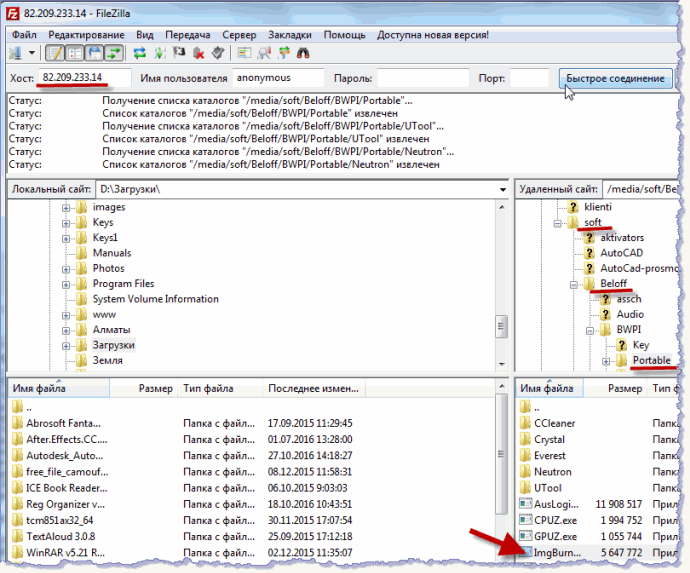
Изберете файла с десния бутон на мишката контекстно менющракнете върху командата "Изтегляне" и наблюдавайте процеса на копиране:

Много е удобно да работите във FileZilla - приятелски интерфейс, всички директории са с един поглед. В същото време, в случай на прекъсване на връзката със сървъра, файлът във ftp клиента може да бъде изтеглен отново. Ако изтегляте просто с браузър, както е показано по-горе, след прекъсната връзка, ще трябва да започнете да копирате отново.
Нека обърнем внимание на услугата krasfs.ru. В допълнение към файлове от FTP архиви, тази търсачка намира разпределения на сайтовете на две дузини популярни торент тракери. За търсене използваме имена на филми или книги, имена на автори на произведения, изпълнители. Когато файлът бъде намерен, копирайте адреса на връзката и го добавете към торент клиента:

И така, въоръжени с универсалната услуга krasfs.ru, започваме да изучаваме наличните ftp складове с ftp директории. Проучвайки ftp ресурси в търсене на това, от което се нуждаете по пътя в папки, можете да намерите други интересни и изключителни материали - уникални файловеот различни области. Напомня на риболова - уловът може да хване неочакван късмет. Тоест, има интрига да се намери нещо рядко, малко известно.
